Paano Ayusin ang Snapchat na Patuloy na Nag-crash sa iPhone 13?
Mayo 11, 2022 • Naihain sa: Ayusin ang Mga Isyu sa iOS Mobile Device • Mga napatunayang solusyon
May alam ka bang application kung saan maaaring ibahagi ang mga larawan at video sa pamamagitan ng mga mensahe at kwento? Ang sagot ay 'Snapchat.' Isang platform ng social media na puno ng saya na malayang mai-install. Maaari kang magbahagi ng mga libreng mensahe sa pamamagitan ng Snapchat. Hindi lamang mga text message ngunit sa Snapchat, maaari kang magbahagi ng mga cool na larawan sa iyong mga kaibigan, magpadala sa kanila ng mga nakakatawang video at i-update ang mga ito sa anumang ginagawa mo.
Ang Snapchat ay isang top-rated na platform, lalo na sa mga kabataang henerasyon na gustong ibahagi ang kanilang mga update sa buhay sa mundo nang hayagan. Ang isang problemang naobserbahan kamakailan ay ang Snapchat ay patuloy na nag-crash sa iPhone 13. Ang problemang ito ay bago, kaya maraming tao ang hindi alam tungkol dito. Ang artikulong understudy ay ang perpektong platform para sa iyo na matuto nang higit pa tungkol sa problemang ito.
Bahagi 1: Paano Pigilan ang Snapchat mula sa Pag-crash sa iPhone 13
Ang sikat at labis na minamahal na social media, ang Snapchat app ay patuloy na nag-crash sa iPhone 13. Ito ay isang bagong kinakaharap na problema ng mga gumagamit ng iPhone 13. Sa tuwing gumagamit ka ng isang application, at nag-crash ito, naiinis ka. Ano ang maaaring gawin kapag naiinis ka ng Snapchat?
Kung isa kang user ng iPhone 13 at nahihirapan ka sa parehong problema sa Snapchat, ang seksyong ito ng artikulo ay ang pinakakapaki-pakinabang na bagay na makikita mo. 7 natatanging solusyon ang tatalakayin sa iyo sa ilalim ng seksyong ito.
Ayusin 1: Isara ang Snapchat at Muling buksan
Ang isang bagay na maaaring gawin ay isara ang app. Kung patuloy na nag-crash ang iyong Snapchat sa iPhone 13 , iminumungkahi na dapat mong isara ang application at pagkatapos ay muling buksan ito. Sa ganitong paraan, nagkakaroon ng pagkakataon ang application na magsimula ng bago, at gumagana ito nang maayos. Kung sakaling hindi mo alam kung paano isara at muling buksan ang Snapchat, hayaan kaming ibahagi sa iyo ang mga madaling hakbang nito.
Hakbang 1 : Upang isara ang application, dapat mong i-swipe pataas ang screen mula sa ibaba. Huwag ganap na mag-swipe; huminto sa gitna.
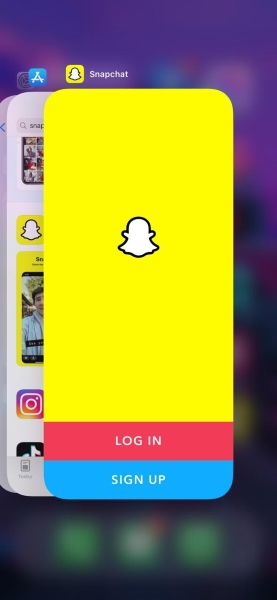
Hakbang 2: Ipapakita nito ang lahat ng application na tumatakbo sa background. Pagkatapos, sa mga ipinapakitang application, makikita mo ang Snapchat. Mag-swipe pataas sa preview ng Snapchat para isara ito.
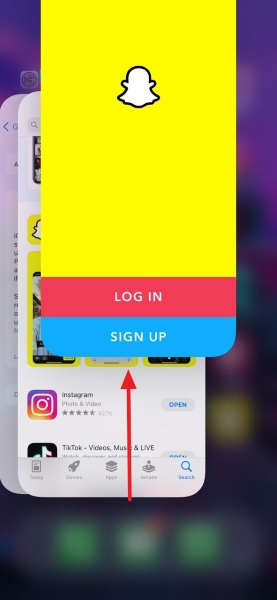
Hakbang 2: Pagkatapos ng matagumpay na pagsasara ng Snapchat, dapat mo itong muling buksan upang suriin kung ito ay gumagana nang maayos o hindi.
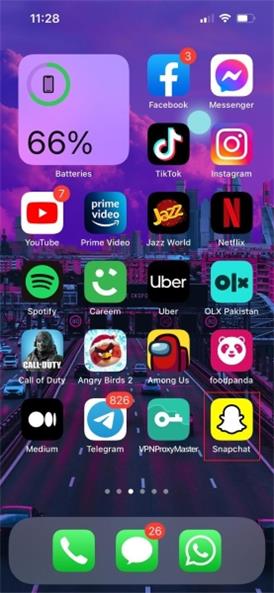
Ayusin 2: I-update ang Snapchat App
Ang isa pang solusyon na maaaring gamitin kung sakaling ang iyong Snapchat ay nag-crash sa iPhone 13 ay ina-update ang application. Maraming beses, na-update ang application, ngunit ginagamit mo pa rin ang mas lumang bersyon dahil hindi mo alam ang tungkol sa pag-update.
Bilang resultang salik dito, nag-crash ang application. Kung nais mong maiwasan ang sitwasyong ito, kung gayon ang pinakamahusay na solusyon ay ang pag-update ng Snapchat. Kung wala kang ideya tungkol sa pag-update ng Snapchat, tingnan ang mga hakbang na ibinahagi sa ibaba.
Hakbang 1 : Upang i-update ang Snapchat sa iyong iPhone 13, una, dapat mong buksan ang 'App Store.' Pagkatapos, gamitin ang iyong Apple ID at password upang mag-login sa iyong Apple account. Pagkatapos mag-log in, magtungo sa kanang itaas na bahagi ng screen at pindutin ang icon na 'Profile'.
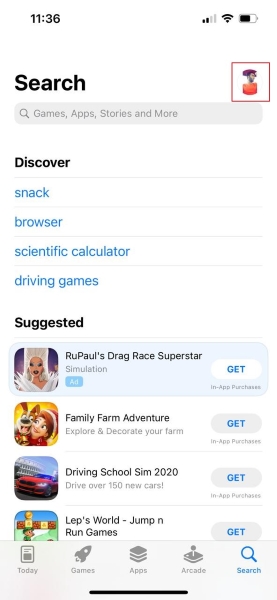
Hakbang 2 : Pagkatapos, lumipat sa seksyong 'I-update'. May lalabas na listahan sa screen, mag-scroll sa pag-download at hanapin ang Snapchat. Kapag nahanap mo na ang Snapchat, mag-click sa pindutang 'I-update'. Maghintay ng ilang oras hanggang matapos ang pag-update. Pagkatapos nito, direktang ilunsad ang Snapchat mula sa App Store.
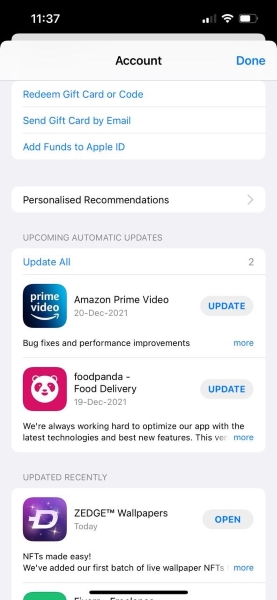
Ayusin ang 3: Pilit na I-restart ang iPhone 13
Pagkatapos mong subukang i-update at isara ang Snapchat, oras na upang subukan ang iyong kapalaran sa pamamagitan ng pag-restart ng iPhone 13. Posibleng hindi mali ang application. Minsan, isang bagay sa iyong telepono ang nagiging sanhi ng problema. Kung mukhang mahirap para sa iyo ang pag-restart ng iyong iPhone 13, hayaan mo kaming ibahagi ang mga hakbang nito sa iyo.
Hakbang 1 : Upang puwersahang i-restart ang iyong iPhone 13, pindutin muna ang Volume Up button at pagkatapos ay bitawan ito nang mabilis. Pagkatapos ng Volume Up, ulitin ang parehong hakbang gamit ang Volume Down button. Pindutin ito at pagkatapos ay bitawan ito kaagad.
Hakbang 2 : Ngayon ay oras na upang lumipat sa Power button pagkatapos mong bitawan ang Volume Down button. Kailangan mong pindutin ang Power button at hawakan ito nang hindi bababa sa 8 segundo. Ang Power button ay magti-trigger ng iPhone 13 na mag-shut down. Maaari mo lamang bitawan ang Power button kapag lumitaw ang logo ng Apple sa screen.
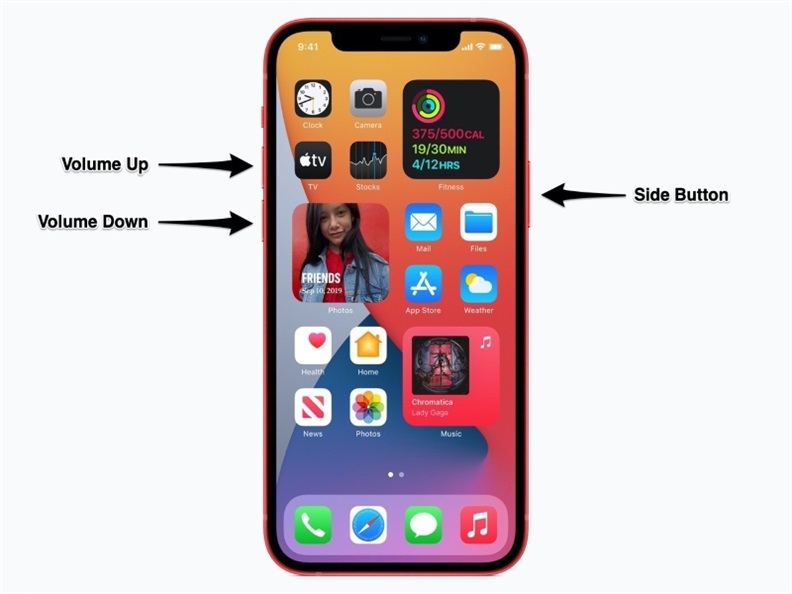
Ayusin ang 4: I-update ang Bersyon ng iOS

Dr.Fone - Pag-aayos ng System
I-undo ang isang update sa iOS Nang walang pagkawala ng data.
- Ayusin lamang ang iyong iOS sa normal, walang pagkawala ng data.
- Ayusin ang iba't ibang isyu sa iOS system na na- stuck sa recovery mode , puting Apple logo , black screen , looping on start, atbp.
- I-downgrade ang iOS nang walang iTunes.
- Gumagana para sa lahat ng modelo ng iPhone, iPad, at iPod touch.
- Ganap na tugma sa pinakabagong iOS 15.

Tulad ng mga application na nangangailangan ng mga update, kabilang ang Snapchat, ang iyong iOS ay nangangailangan din ng update. Ang pinakamagandang mungkahi ay dapat mong regular na i-update ang iyong iOS device. Kung sakaling hindi mo regular na ina-update ang iOS, dapat mong harapin ang parehong problema sa pag-crash ng iPhone 13. Ang pag-update ng iOS ay hindi mahirap, ngunit ang ilang mga tao ay maaaring mahanap ito bago. Hayaan kaming ibahagi ang mga hakbang nito sa iyo nang walang anumang pagkaantala.
Hakbang 1: Para sa pag-update ng iyong iOS, magsimula sa pamamagitan ng pagbubukas ng 'Mga Setting' na app at pagkatapos ay pumunta sa tab na 'Pangkalahatan'.
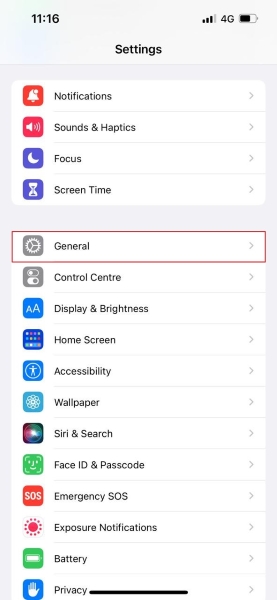
Hakbang 2: Pagkatapos noon, i-tap ang opsyon na 'Software Update' mula sa tab na 'General'. Susuriin ng iyong device kung kailangan mo ng update sa iOS o hindi.

Hakbang 3 : Kung sakaling may update, ipapakita ito ng iyong device. Kailangan mong 'I-download at I-install' ang update. Matiyagang maghintay habang dina-download ang update. Panghuli, i-install lang ang update para makumpleto ang proseso.

Ayusin 5: Pagsuri sa Snapchat Server
Ang isa pang posibleng paraan upang maalis ang problemang ito ay ang pagsuri sa Snapchat Server. Minsan ang device ay napapanahon, at gayundin ang application. Ang tanging kadahilanan na nagdudulot ng problema sa ganitong sitwasyon ay ang server ng mga application. Ibinabahagi ng pag-aayos na ito ang mga hakbang na kinakailangan upang suriin ang Snapchat Server.
Hakbang 1 : Upang suriin ang Snapchat server, magsimula sa pamamagitan ng paglulunsad ng Safari sa iyong iPhone 13. Pagkatapos nito, buksan ang DownDetector at mag-log on dito.

Hakbang 2: Ngayon mag-click sa icon na 'Paghahanap' at hanapin ang Snapchat. Pagkatapos nito, kailangan mong mag-scroll pababa at hanapin ang pinaka iniulat na problema.
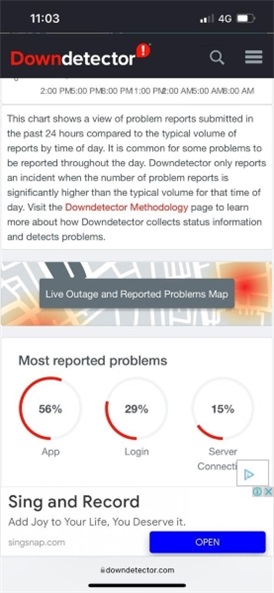
Ayusin 6: Wi-Fi Connectivity
Ang isang napakahalaga at kapansin-pansing bagay ay ang koneksyon sa Wi-Fi. Kung nahaharap ka sa isyu na patuloy na nag-crash ang Snapchat app sa iPhone 13 , dapat mong palaging subukan ang koneksyon sa internet. Maaari mong gamitin ang 'Safari' o anumang iba pang application para i-verify na stable ang koneksyon sa Wi-Fi.
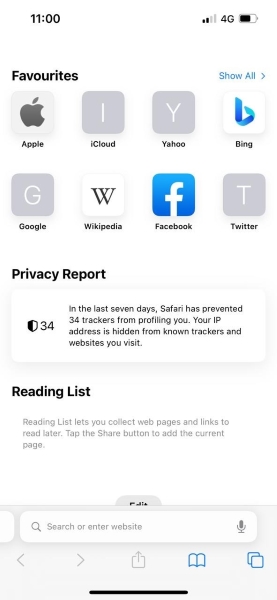
Ayusin ang 7: I-uninstall at I-reinstall ang Snapchat app sa Apple Store
Ang huling pag-aayos na maaaring gamitin upang maalis ang nakakainis na problemang ito ay ang pag-uninstall at pagkatapos ay muling i-install ang Snapchat app. Kung walang gumagana mula sa mga ibinahaging pag-aayos sa itaas, ang huling opsyon na natitira ay i-uninstall ang Snapchat. Para sa mga user ng iPhone 13, hayaan kaming ibahagi ang mga hakbang para sa pag-uninstall ng Snapchat.
Hakbang 1 : Upang i-uninstall ang Snapchat, hanapin ang icon nito at buksan ang screen kung saan ito naroroon. Pagkatapos nito, kumapit sa screen. Panatilihin ang pagpindot hanggang sa magsimulang mag-jiggle ang lahat ng iba pang app. May lalabas na minus sign sa kaliwang sulok sa itaas ng bawat app. I-tap ang minus sign na iyon para sa icon ng Snapchat.
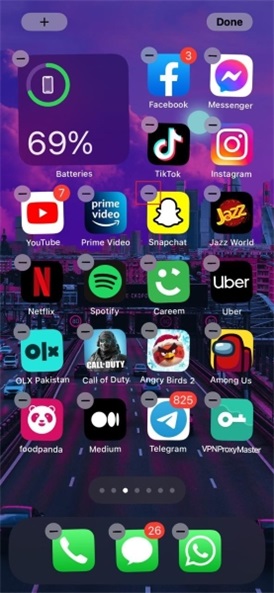
Hakbang 2 : Isang pop-up na mensahe ang lalabas sa screen na humihiling ng iyong kumpirmasyon na tanggalin ang app. Piliin lang ang opsyong 'Delete App' para i-uninstall ang Snapchat. Matapos itong ma-uninstall, pindutin ang 'Tapos na' na buton mula sa kanang sulok sa itaas.
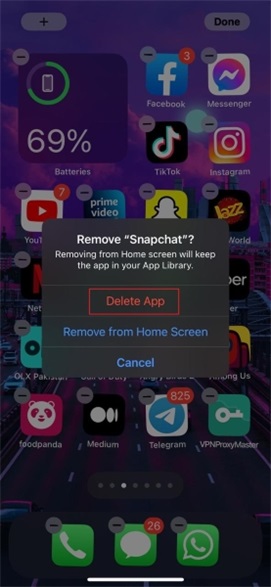
Hakbang 3: Ngayon ay oras na upang muling i-install ang Snapchat. Para diyan, buksan ang 'App Store' at hanapin ang Snapchat. Pagkatapos makumpleto ang paghahanap, mag-click sa 'Cloud' na buton upang muling i-install ang Snapchat sa iyong iPhone 13.
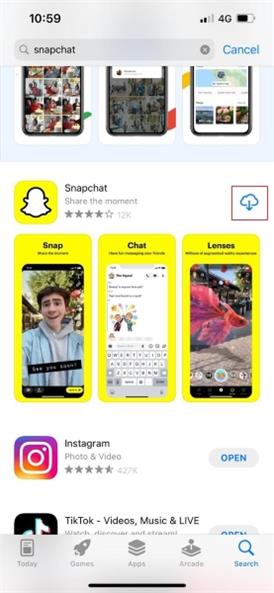
Bahagi 2: Bakit Patuloy na Nag-crash ang Snapchat App sa iPhone 13?
Nabanggit sa itaas na ang Snapchat ay patuloy na nag-crash sa iPhone 13 , at ito ay kabilang sa mga bagong natukoy na problema. Dahil sa kadahilanang ito, hindi alam ng maraming tao ang mga resultang salik para sa isyung ito, ni hindi nila alam ang mga pag-aayos nito. Ibinahagi ng seksyon sa itaas ang mga solusyon upang ayusin ang problemang ito, samantalang ang paparating na seksyon ay magtuturo sa iyo sa mga sanhi ng problemang ito.
Naka-down ang Snapchat Server
Isa sa maraming dahilan ng pag-crash ng Snapchat sa iPhone 13 ay ang server nito. Kadalasan, nahaharap kami sa problema dahil down ang Snapchat Server. Sa kaso nito, dapat mong suriin ang katayuan ng 'Server' mula sa internet. Ang mga gabay na hakbang para dito ay tinalakay sa itaas.
Hindi Gumagana ang Wi-Fi
Ang isa pang pangkaraniwang kadahilanan na nagiging sanhi ng pag- crash ng Snapchat sa iPhone 13 ay ang koneksyon sa internet. Madalas itong nangyayari kapag mahina at hindi stable ang iyong koneksyon sa internet. Sa tuwing susubukan mong ilunsad ang Snapchat na may ganitong problemadong koneksyon, nag-crash ito.
Hindi pagkakatugma sa mga Bersyon
Parehong ang mga application at ang mga operating system ay nakakakuha ng regular na pag-update. May patas na pagkakataon na awtomatikong nag-a-update ang iyong app, ngunit ang bersyon ng iOS na tumatakbo sa iyong iPhone ay luma na dahil hindi ito awtomatikong na-update. Dahil sa hindi pagkakatugma na ito sa pagitan ng dalawang bersyon, patuloy na nag-crash ang app sa iPhone 13.
VPN ang Hurdle
Ang isang kadahilanan na hindi pinansin sa kaso ng anumang problema ay ang VPN. Mayroon kayong lahat kahit papaano, ilang oras na ginamit ang Virtual Private Network para sa ilang kadahilanan. Nagdudulot na ngayon ng problema ang VPN na iyon sa pamamagitan ng pag-abala sa seguridad at pag-crash ng iyong Snapchat application sa iPhone 13.
Bottom Line
Ang mga gumagamit ng iPhone 13 ay nahaharap sa isang problema sa pinakamalawak na ginagamit na Snapchat application. Ang isang karaniwang natatanggap na reklamo ay ang Snapchat app ay patuloy na nag-crash sa iPhone 13 . Para sa lahat ng mga naiinis na gumagamit ng iPhone 13, ang artikulong ito ay isang maliit na paggamot para sa iyo.
Tinalakay ng artikulo sa itaas ang iba't ibang madali, natatangi, at naisasagawang solusyon para sa problemang ito. Hindi lamang ang mga pag-aayos ngunit ang mga sanhi ng mga ahente sa likod ng problemang ito ay ibinahagi din upang maiwasan ang problema.
iPhone 13
- Balita sa iPhone 13
- Tungkol sa iPhone 13
- Tungkol sa iPhone 13 Pro Max
- iPhone 13 VS iPhone 12
- iPhone 13 VS Huawei
- iPhone 13 VS Huawei 50
- iPhone 13 VS Samsung S22
- I-unlock ang iPhone 13
- iPhone 13 Burahin
- Piliing Tanggalin ang SMS
- Ganap na Burahin ang iPhone 13
- Pabilisin ang iPhone 13
- Burahin ang Data
- Puno ang Imbakan ng iPhone 13
- iPhone 13 Transfer
- Maglipat ng Data sa iPhone 13
- Maglipat ng mga File sa iPhone 13
- Ilipat ang Mga Larawan sa iPhone 13
- Ilipat ang Mga Contact sa iPhone 13
- I-recover ang iPhone 13
- I-recover ang Tinanggal na Data
- I-recover ang Mga Na-delete na Mensahe
- I-recover ang mga Na-delete na Larawan
- Ibalik ang iPhone 13
- Ibalik ang iCloud Backup
- I-backup ang iPhone 13 na Video
- I-restore ang iPhone 13 Backup
- Ibalik ang iTunes Backup
- I-backup ang iPhone 13
- Pamahalaan ang iPhone 13
- Mga Problema sa iPhone 13
- Mga Karaniwang Problema sa iPhone 13
- Pagkabigo sa Tawag sa iPhone 13
- iPhone 13 Walang Serbisyo
- Natigil ang App sa Paglo-load
- Mabilis Maubos ang Baterya
- Mahina ang Kalidad ng Tawag
- Naka-frozen na Screen
- Itim na Screen
- Puting Screen
- Hindi Magcha-charge ang iPhone 13
- Nagsisimula muli ang iPhone 13
- Hindi Nagbubukas ang Apps
- Hindi Naa-update ang Apps
- Nag-overheat ang iPhone 13
- Hindi Mada-download ang Apps






Daisy Raines
tauhan Editor
Karaniwang may rating na 4.5 ( 105 ang lumahok)